Cara Membuat Nomor Halaman yang Berbeda di Word 2007. Pengenalan sedikit tentang microsoft word. Microsoft Word atau Microsoft Office Word adalah perangkat lunak pengolah kata (word processor) andalan Microsoft. Sumber : http://id.wikipedia.org/wiki/Microsoft_Word.
Pertama diterbitkan pada 1983 dengan nama Multi-Tool Word untuk Xenix, versi-versi lain kemudian dikembangkan untuk berbagai sistem operasi, misalnya DOS (1983), Apple Macintosh (1984), SCO UNIX, OS/2, dan Microsoft Windows (1989). Setelah menjadi bagian dari Microsoft Office System 2003 dan 2007 diberi nama Microsoft Office Word.
Dengan menggunakan microsoft word 2007 kita dapat membuat Nomor Halaman pertama di bagian bawah tengah, dan nomor halaman kedua dan seterusnya dibagian atas kanan. Penggunaan nomor halaman yang berbeda biasanya dikarenakan halaman awal digunakan sebagai judul dari sebuah tulisan atau tugas laporan dari sekolah, tempat kerja ataupun yang lainnya.
Ini dimaksudkan agar laporan dapat dibedakan, mana halaman judul dan mana halaman isi. Jadi tidak sama semuanya. Cara membuat nomor halaman yang berbeda di word 2007. Dan juga dapat mempermudah kita untuk mengingat nomor halaman yang telah dibaca atau kita ingin perbaiki penulisannya. Untuk lebih jelasnya. Ikuti langkah-langkah dibawah ini.
Pertama diterbitkan pada 1983 dengan nama Multi-Tool Word untuk Xenix, versi-versi lain kemudian dikembangkan untuk berbagai sistem operasi, misalnya DOS (1983), Apple Macintosh (1984), SCO UNIX, OS/2, dan Microsoft Windows (1989). Setelah menjadi bagian dari Microsoft Office System 2003 dan 2007 diberi nama Microsoft Office Word.
Dengan menggunakan microsoft word 2007 kita dapat membuat Nomor Halaman pertama di bagian bawah tengah, dan nomor halaman kedua dan seterusnya dibagian atas kanan. Penggunaan nomor halaman yang berbeda biasanya dikarenakan halaman awal digunakan sebagai judul dari sebuah tulisan atau tugas laporan dari sekolah, tempat kerja ataupun yang lainnya.
Ini dimaksudkan agar laporan dapat dibedakan, mana halaman judul dan mana halaman isi. Jadi tidak sama semuanya. Cara membuat nomor halaman yang berbeda di word 2007. Dan juga dapat mempermudah kita untuk mengingat nomor halaman yang telah dibaca atau kita ingin perbaiki penulisannya. Untuk lebih jelasnya. Ikuti langkah-langkah dibawah ini.
Cara Membuat Nomor Halaman yang Berbeda di Word 2007
1. Pertama Buka Microsoft word dan Buat 2 Halaman seperti gambar dibawah ini. Caranya Tekan Enter sampai ke halaman 2.

2. Kedua Klik Insert di Tab Atas > Klik Page Number > Top of Page > dan Plain Number 3.
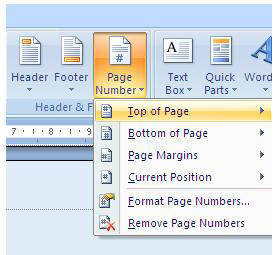
3. Selanjutnya Klik Different First Page.

4. Dan Klik First Page Footer Halaman 1 bagian bawah > Masukkan angka 1 dan pindahkan ke tengah. Terakhir klik Close Header and Footer.
5. Hasilnya Nomor Halaman 1 dibagian tengah bawah dan nomor halaman 2 di bagian atas kanan. Seperti Gambar dibawah ini
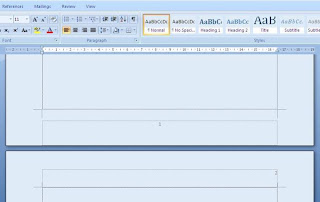
Catatan:
Jika hasilnya salah tidak seperti gambar diatas, ulangi langkah 3 setelah klik Different First Page jangan diclose design bagian atas tapi langsung ke bagian First Page Footer halaman 1 bagian bawah. masukan angka pindahkan ke tengah. baru klik Close Header and Footer(Tanda silang merah sebelah kanan atas). Semoga Bermanfaat.








0 Comments